Xiaomi Mi Box S või Mi TV Stick ei näe Wi-Fi, ei ühendu, Internet ei tööta, kaotab võrgu, Wi-Fi kukub maha

- 2711
- 835
- Fred Carroll
Xiaomi Mi Box S või Mi TV Stick ei näe Wi-Fi, ei ühendu, Internet ei tööta, kaotab võrgu, Wi-Fi kukub maha
Selles artiklis räägin probleemide lahendamisest Wi-Fi-ga nutikate prefikside Xiaomi Mi Box ja Xiaomi Mi TV Stick. Alguses oli mõtteid teha iga eesliite jaoks eraldi juhiseid, kuid traadita Wi -Fi võrkudega ühenduse loomise osas on need peaaegu samad seadmed. Mõlemad konsoolid töötavad Android TV-s, mõlemad toetavad WiFi-d vahemikus 2.4 GHz ja 5 GHz (standardid 802.11b/g/n/ac). Nii Mi Box S kui ka MI TV-pulk ei näe sageli WiFi-võrku (eriti 5 GHz vahemikus) või pole need ühendatud Wi-Fi-ga. Juhtub see, et eesliide kaotab ühenduse, lahutab ruuterist või pärast Interneti ühendamist ei tööta (ilma Interneti juurdepääsuta).
Probleemid ja lahendused, mida selles artiklis kaalume:
- Xiaomi Mi Box S ja Xiaomi Mi TV Stick ei näe Wi-Fi võrku. Sealhulgas esimene seade. Kõige sagedamini on selline probleem võrguga ühenduse loomisel vahemikus 5 GHz. Ja enamasti on see tingitud kanalist, millel teie WiFi-võrk töötab. Pärast ruuteri sätete muutuste muutmist näeb nutikas eesliide võrku ja saab sellega ühendust luua. Artiklis näitan, kuidas muuta WiFi-kanalit erinevatel ruuteritel. Minge otsuste juurde →
- Ei ühendu Wi-Fi-ga. Erinevad probleemid ja vead WiFi-võrguga ühenduse loomisel. Võimalikud on nii ruuteri kui ka prefikside probleemid. Minge otsuste juurde →
- Xiaomi nutiteleri eesliide ühendatakse Wi-Fi-ga, kuid Internet ei tööta. Ei, Interneti -ühendus. Sel juhul peate kõigepealt välja jätkama pääsupunkti küljel oleva põhjuse, taaskäivitama mõlemad seadmed, registreerima DNS eesliitele. Minge otsuste juurde →
- MI TV Stick või Mi Box 4 kaotab võrgu, lülitab ruuteri välja, kukub Wi-Fi ja t. D. Sageli värskendage kanalit ruuteri seadetes, värskendage prefiksi, ühenduse vahemikus 5 GHz, ruuterile lähemal asuv asukoht. Minge otsuste juurde →
- Interneti -ühendus võrgukaabli abil (LAN). Kui WiFi-ga probleeme pole võimalik lahendada. Minge otsuse juurde →
On väga oluline ühendada telesaate eesliide Internetiga ja see ühendus toimiks kiiresti ja stabiilselt. Vastasel juhul on selle funktsionaalsus väga piiratud ja te ei naudi selle kasutamist. Rääkisin selle prefiksi ühendamisest WiFi-võrguga esimese seadistamise protsessi ajal või Xiaomi Mi Boxi seadistamise juhiste parameetrites. Parameetrites, mida peate avama jaotise "Võrk ja Internet", lülitage sisse WiFi (kui see välja lülitatakse), valige oma võrk, märkige parool ja kõik on valmis. Aga kui sa läksid sellele lehele, siis tõenäoliselt läks midagi valesti. Nüüd mõtleme selle välja.
Kui teil on küsimusi - küsige neid kommentaarides. Püüan vastata nii kiiresti kui võimalik. Ka kommentaarides saate artiklit täiendada kasuliku teabega, jagada oma juhtumit, lahendusi jne. D.
Miks Xiaomi Mi TV Stick või Mi Box S ei näe Wi-Fi võrku?
Kui loete arvustusi nende nutikate konsoolide kohta, näete, et see on üks peamisi probleeme. Prefiks lihtsalt ei leia õiget võrku, ei näe ruuterit. See juhtub nii esimeses seadistusprotsessis kui ka hiljem Android TV parameetrites.
Näpunäide. Veenduge, et muud eesliite kõrval olevad seadmed vaata seda võrku.Kõige tavalisem põhjus on Wi -Fi kanal
Selle kohta saate lugeda peaaegu igal lehel, kus neid eesliiteid arutatakse. Vaikimisi on ruuteri seadetes automaatne kanali valik, millel Wi-Fi võrk töötab. See kehtib vahemiku 2 võrkude kohta.4 GHz ja 5 GHz. Sõltuvalt kanalist, millel teie võrk töötab ja see näeb või ei näe prefiksi seadetes valitud piirkonna WiFi-võrku. Enamasti ei näe minu kast võrku 5 GHz vahemikus, ehkki see toetab seda vahemikku. Nagu Mi TV Stik.
Mida teha? Muutke ruuteri seadetes Wi-Fi kanalit. Peate minema ruuteri seadete (üksikasjalikud, universaalsed juhised -kuidas minna ruuteri seadetele), minge jaotisse WI -Fi võrgu sätted soovitud vahemikus (kui teil on kahe riba ruuter), muutke) kanal, salvestage sätted ja taaskäivitage ruuter.
Millist kanalit valida? 5 GHz vahemiku jaoks proovige kõigepealt installida 44 kanal. Kui see ei näe võrku vahemikus 2.4 GHz - installimine 6 kanalit.
Oluline! Ruuteri seadetes kanal iga vahemiku jaoks (2.4 GHz/5 GHz) muutub eraldi. Sõltuvalt sellest, milline võrk teie puhul ei näe eesliidet. Oluline! Kui pärast vahetamist ei näe eesliide ikkagi soovitud võrku - proovige installida ruuteri sätetesse mõni teine kanal. Peate katsetama. Ärge unustage seadete salvestamist ja ruuteri taaskäivitamist.Näiteks: Kanalivahetus vahemikus 5 GHz TP-Link ruuteri seadetes koos uue veebiliidesega.

Eraldi juhised: kuidas leida tasuta WiFi-kanalit ja vahetada kanal ruuteril? (Erinevate ruuterite ja vahemiku 2 näitel.4 GHz!)
Kui te ei tea, kuidas kanalit oma ruuteri seadetes muuta - küsige kommentaarides. Ärge unustage näidata ruuteri mudelit ja võrguvahemikku.
Näita kõiki võrke
Wi-Fi seadetes nutitelevisioonis ei kuvata Xiaomi eesliidet kogu võrkude loendit. Kõige tugevama signaaliga võrgud. Seal on toode "Näita kõike".

Võib -olla leiate kogu nimekirja oma võrgu.
Võrk varjatud nimega (SSID)
See on haruldane. Ainult siis, kui teie ise (või see, kellel on juurdepääs teie ruuteri seadetele) peidab Wi-Fi võrgu nime. Siis ei näe seadmed võrku (välja arvatud need, mis on juba ühendatud), ja sellega ühenduse loomiseks peate kõigepealt täpsustama selle nime.
MI Boxing 4 ja telerit saab ühendada varjatud võrguga. Klõpsake lihtsalt seadetes nuppu "Lisa võrk".
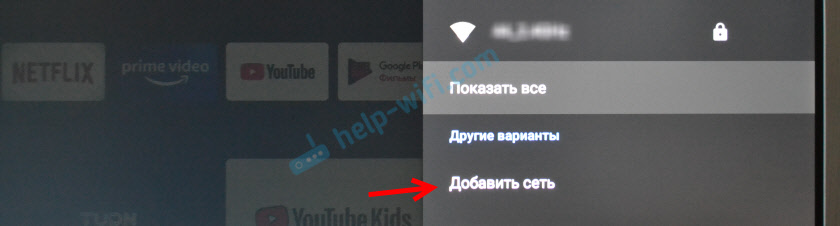
Seejärel peate sisestama võrgu ja parooli nime (kui selle nimega võrk on leitud).
TV Prefiks Xiaomi ei ühenda Wi-Fi-ga
Mõnikord juhtub. MI TV Stick või Mi Box S näeb võrku, valite selle saadaolevate võrkude loendis, kuid ühenduse loomisel kuvatakse tõrge, kirjutab "Wi-Fi võrgu vale parool", ripub IP-aadressi saamise. ..", jne. D.

Kui traadita võrguga ühenduse loomisel tekivad probleemid, proovige teha järgmist:
- Laadige nutiteleri eesliide ja ruuter uuesti.
- Asetage eesliide ruuterile lähemale.
- Veenduge, et sisestate parooli õigesti. Vaadake parooli ruuteri seadetes või mõnes teises seadmes. Juhised: kuidas oma parooli WiFi-st teada saada.
- Proovige ühendada Xiaomi eesliide teise WiFi-võrguga. Nii et saame teada, kelle poolel probleem on.
- Kui proovite oma võrguga ühenduse luua, siis pidage meeles, kui olete oma ruuteri seadmete lukustuse seadnud.
- Kui minu kast on selle võrguga juba ühendatud, kustutage see seadetesse ja proovige uuesti ühenduse luua.
- Installige ruuteri seadetes kanali laius 20 MHz. Seda saab teha jaotises Wi-Fi seaded. Ruuteri TP-lingi näitel:

- Kontrollige, kas WPA/WPA2 isikliku turvatüübi ja AES -i krüptimine (nagu ülaltoodud ekraanipildis) on installitud ruuteri sätetesse. Loe sellest artiklist lähemalt.
Äärmuslikel juhtudel võite proovida seadete sätete täielikku tühjendamist. Jaotises "Seadme sätted" - "Lähtestamine". Ainult siis, kui saate teada, et Mi Box 4 ei ühenda ühegi traadita võrguga.
Internet ei tööta MI Box S ega TV -pulgaga: ilma Internetti juurdepääsuta
Pärast edukat ühendust Wi-Fi ruuteriga võrgu lähedal näeme sõnumit: "Ühendatud, ilma Interneti juurdepääsuta". Sellest lähtuvalt ei tööta Internet eesliidel, Interneti -juurdepääsurakendustele pole juurdepääsu, YouTube ei tööta (võrguga pole ühendust).

Juhtub, et Android TV seadetes pole sõnumeid ja vigu (nagu ülaltoodud fotol), kuid Internet ikkagi ei tööta.
Kuidas parandada?
- Laadige konsool ja ruuter uuesti.
- Veenduge kindlasti, et muud selle WiFi Interneti-töö seadmed. Seda on väga oluline teada saada, kuna probleem pole harva ruuteri ega Interneti -pakkuja peal.
- Proovi seda "Kustuta see võrk" Valides selle WiFi-võrgu seadetes ja ühendage sellega uuesti.

- Kontrollige puhverserveri sätteid. Tuleks seada väärtuse "mitte kasutada puhverserveri".

- Muutke DNS 8 -ks.8.8.8/8.8.4.4. Konkreetse võrgu seadetes peate valima "IP -aadressi sätted".
 Lisaks ei muutu IP -sätted (Skip). Samuti igatseme lüüsi sätteid ja võrgu eesliite pikkust. Muutke DNS 1 8 -le.8.8.8 ja DNS 2 8 -l.8.4.4.
Lisaks ei muutu IP -sätted (Skip). Samuti igatseme lüüsi sätteid ja võrgu eesliite pikkust. Muutke DNS 1 8 -le.8.8.8 ja DNS 2 8 -l.8.4.4.
- Kontrollige oma eesliite kuupäevi ja kellaaja sätteid. Seetõttu võib Interneti -juurdepääsuga probleeme olla ka sellistes rakendustes nagu YouTube, Google Play Market.
Märge: Kui levitate Interneti nutikale prefiksile telefonil WiFi-l, siis võib Interneti-ühenduse puudumine olla tingitud asjaolust, et operaator blokeerib Interneti levitamise teie tariifikavas.
Wi-fi on lahti ühendatud, eesliide kaotab ühenduse ruuteri, ühenduse kaljudega
Kahjuks ei tööta prefikside Xiaomi Mi Box ja Xiaomi Mi TV Stick Wi-Fi alati stabiilselt ja kiiresti stabiilselt ja kiiresti. Mõnel juhul saab Wi-Fi kasutada eesliitel olevaid stsenaariume automaatselt lahti ühendada. Ühendus WiFi-võrguga on lihtsalt kadunud. Ühendus langeb perioodiliselt maha. Kuna probleem on mitmetähenduslik, on väga keeruline anda konkreetseid ja töötavaid lahendusi. Lisaks võib põhjus olla nii eesliite küljel kui ka ruuteri küljel.
Kui seisate silmitsi sellise probleemiga, on soovitatav kontrollida, kuidas Wi-Fi töötab teise ruuteriga. Jagan oma tähelepanekuid ja annan mõned soovitused, mis aitavad muuta traadita ühenduse stabiilsemaks.
Kasutage vahemikku Wi-Fi 5 GHz
Kui teil on kahe riba ruuter, siis soovitan ühendada telesaate prefiks Xiaomi võrku 5 GHz vahemikus. See vahemik on vähem koormatud ja kiirem. Ühenduse kiirus on suurem.
Kui selles vahemikus täheldatakse ühendust, saate ühenduse ühenduse testida vahemikus 2.4 GHz. Kui eesliide on paigaldatud ruuterist kaugel või peidetakse teleri taha, siis võib ühenduse probleemid olla tingitud halvast signaalist või häiretest. Ja vahemikus 5 GHz on see (signaal) tavaliselt pisut halvem kui 2 -ga.4 GHz. See kehtib eriti Xiaomi Mi TV Sticki kohta, kuna on palju arvustusi, et sellel prefiksil on nõrk WiFi meetod 5 GHz vahemikus.
Juhtub, et ruuter ühendab WiFi-võrgud (erinevatel vahemikel) ühte võrku. Seadmed ise, valige automaatselt vahemik. Sel juhul on soovitav võrgud jagada. Saate seda teha, keelates ruuteri seadetes nutika ühenduse või riba roolimisfunktsiooni.
Värskendage püsivara Xiaomi Mi Box või MI TV Stick
Vabastage püsivara koos taktiilidega. Siin, minu poksil, sõna otseses mõttes mõni päev tagasi, värskendus. Uue versiooni kirjelduses kirjutati, et WiFi tööd 5G vahemikus täiustati.
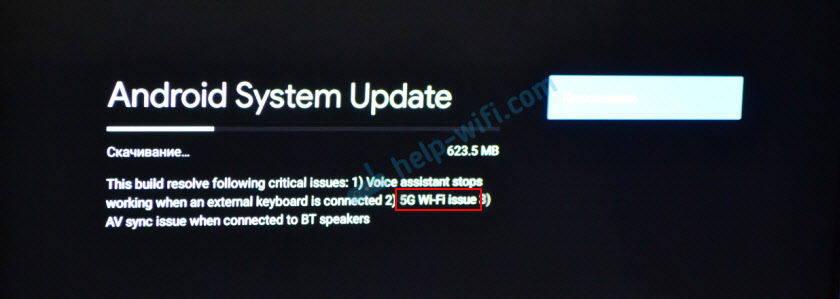
Saate värskendada püsivara seadetes jaotises "Seadme sätted" - "seadmes" - "Süsteemi värskendamine".
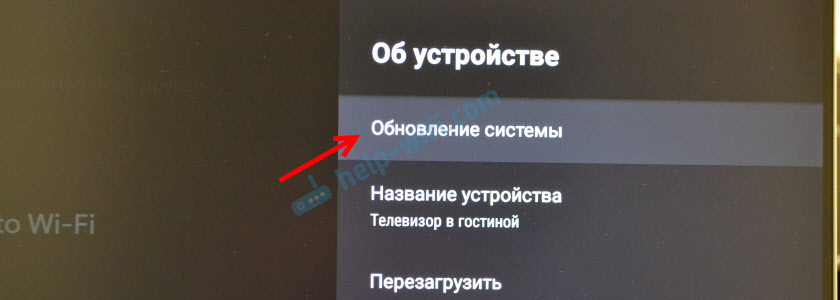
Seade peab olema ühendatud Internetiga.
Muutke ruuteri seadetes kanali laiust, kanalit, režiimi
Internetist leiate palju teavet ebastabiilse ühenduse kohta WiFi-ga vahemikus 2.4 GHz prefiksil Xiaomi Mi Box S. Ja on palju positiivseid ülevaateid, et see Probleem lahendatakse, muutes kanali laiust "autost" 20 MHz Ruuteri seadetes. Rakendage seda otsust kindlasti.
Lisaks kanali laiuse muutmisele saate katsetada ka kanali muutmist (kirjutasin sellest lähemalt artikli alguses) ja võrgurežiimiga. Vahemiku 2 jaoks.4 GHz Soovitan režiimi seadistada "802.11n "või" N ainult " (Kuid mitte kõigil ruuteritel pole sellist võimalust), kuid 5 GHz jaoks - 802.11N/AC.
Võrgurežiimi, kanali ja kanali laiust saab ruuteri sätetes muuta. Reeglina on kõik need sätted samal lehel. Iga vahemiku jaoks muutuvad sätted eraldi. Pärast parameetrite muutmist ärge unustage seadete salvestamist ja ruuteri taaskäivitamist.
Näpunäide: kõigepealt proovige muuta ainult kanali laiust 20 MHz.Sama TP-Link ruuteri näitel:
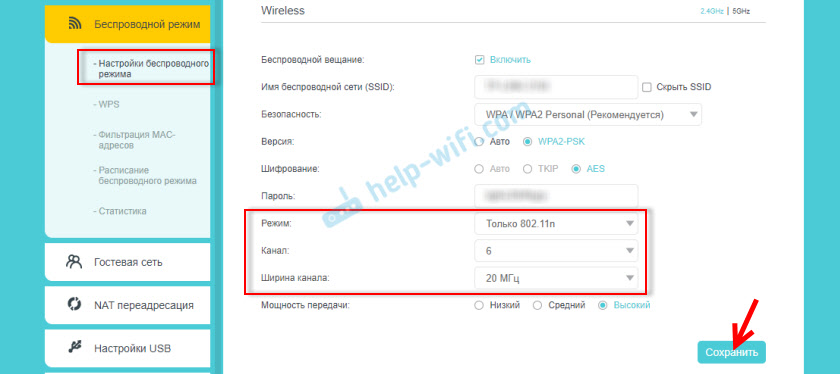
Vanas TP-Link veebiliideses (seal on täpselt samad menüüelemendid, kuid roheline):
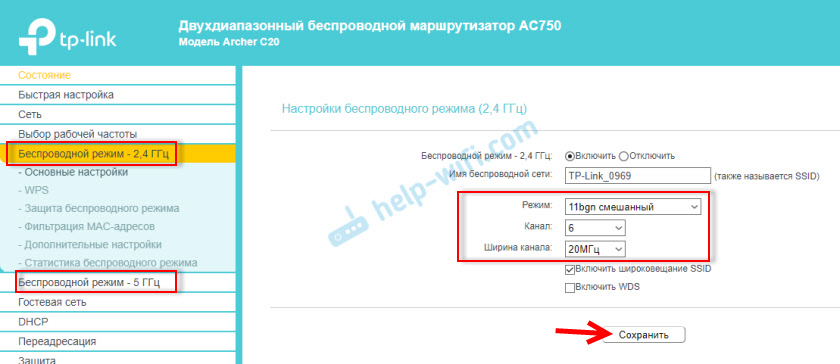
Asus ruuteritel:

Kanalite, kanali laiuse ja traadita võrgurežiimi seadistamine D-linkil:

Ja ruuteri zyxeli näitel:

Kõigi ruuterite ja erinevate veebiliideste näitel on seda keeruline näidata, kuna neid on palju. Kui te ei tea, kuidas neid seadeid oma ruuteris muuta - küsige kommentaarides. Ma ütlen sulle.
Minu kasti saate Internetiga ühendada LAN -kaabli kaudu?
Jah, kui Wi-Fi-ga on kõik väga halb, saate ühenduse luua kaabli abil. Hoolimata asjaolust, et Xiaomi Mi Box S -l pole LAN -porti, saab selle Interneti -ga ühendada, ühendades ruuteriga võrgukaabli abil. Selleks kasutatakse välist võrgukaart, mis on ühendatud eesliite USB -pordiga.

MI Boxing 4 jaoks on soovitatav osta järgmised Etherneti adapterid: Ugreen Etherneti adapter USB 3.0, TP-Link UE200, TP-Link UE300, Xiaomi USB väline Ethernet RJ45.
Seda on väga lihtne ühendada: adapter ühendatakse eesliitega, mille järel adapter on võrgukaabliga ühendatud ruuteriga. Etherneti ühendus kuvatakse eesliite seadetes.
Xiaomi Mi TV -pulka ei saa sellise adapteri kaudu ühendada, kuna eesliite kompaktsel versioonil pole USB -porti.
Loodan kommentaarides tagasisidet. Kirjutage see, mis aitas ja mis mitte. Võib-olla on teil WiFi-ga seotud probleemide jaoks veel mõned lahendused Xiaomi eesliidel. Mul on hea meel artiklit täiendada. Ja muidugi vastan kõigile teie küsimustele!
- « Wi-Fi ei lülita sisse ühe nupuga sülearvuti, seadete ja riistvara lüliti juhtmevaba
- 192.168.100.1 - sissepääs Huawei ruuterisse, Wi -fi seadistamine, isiklik konto ei avane »

